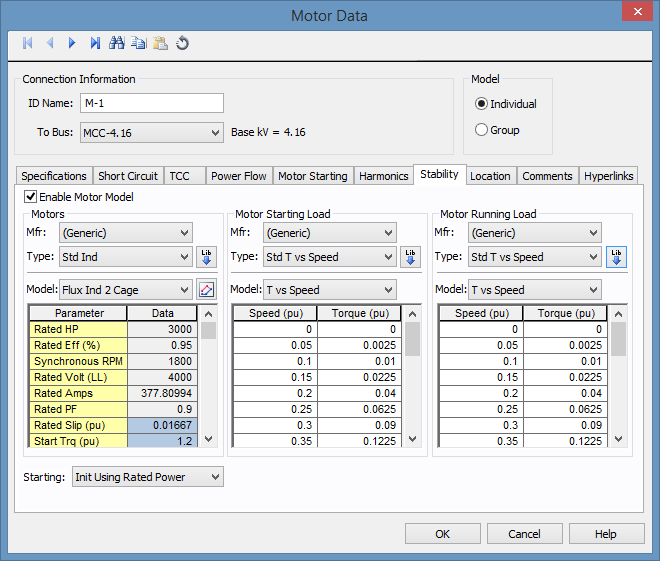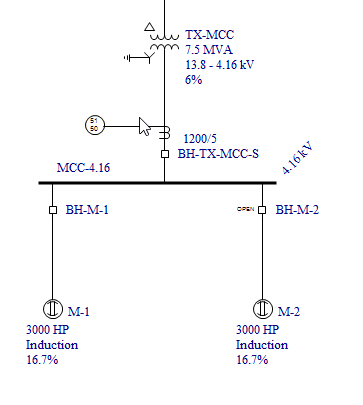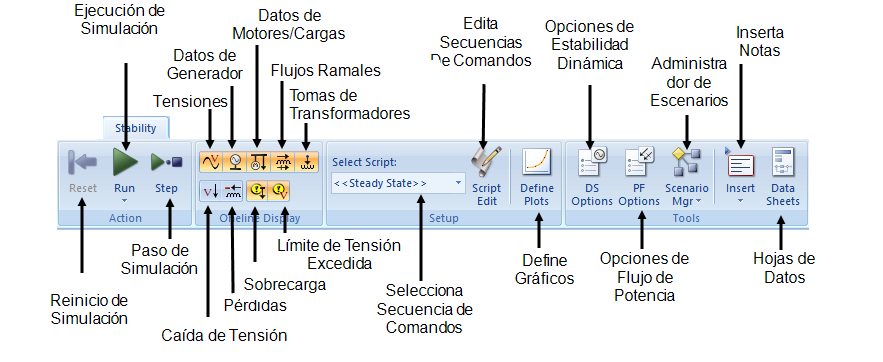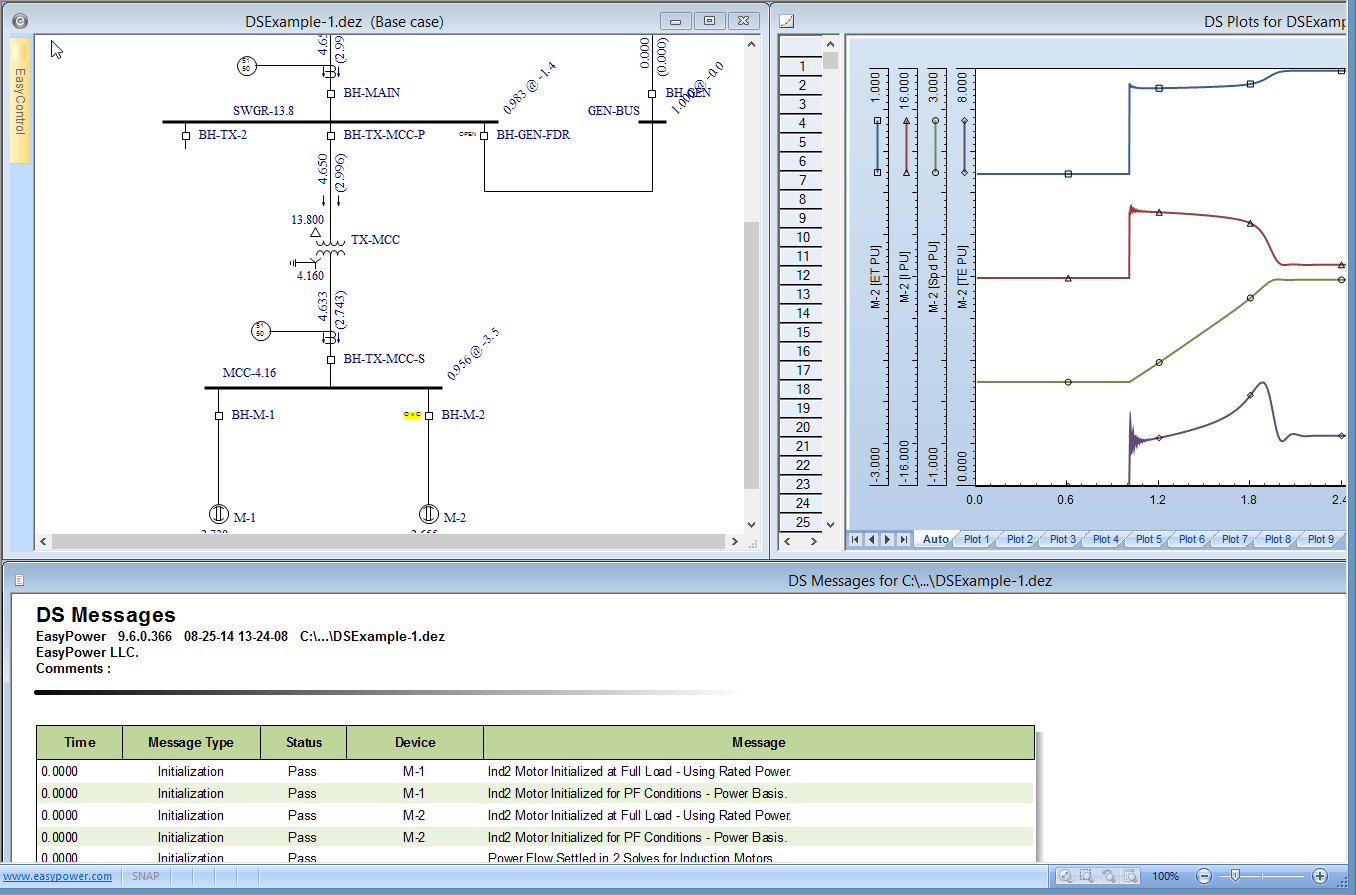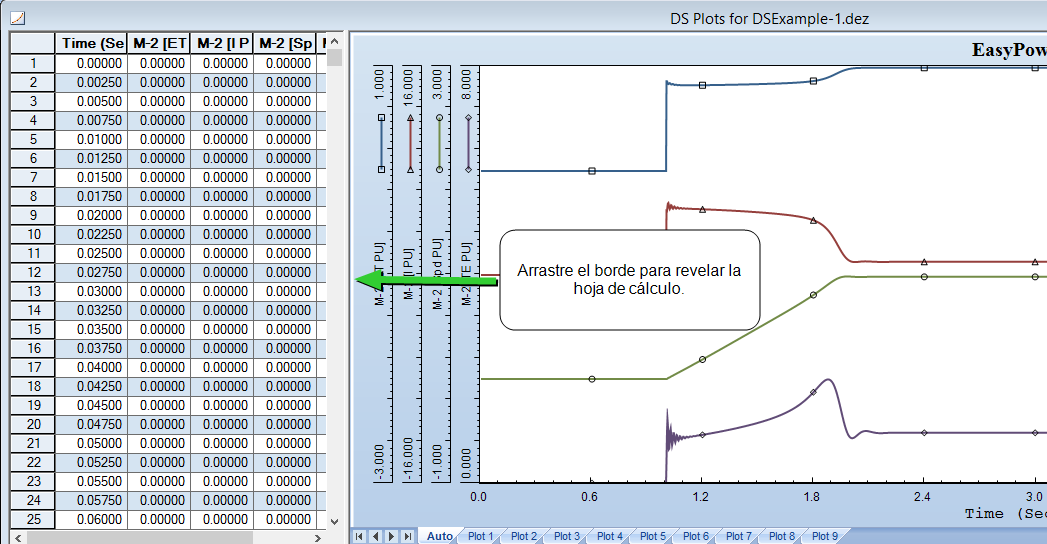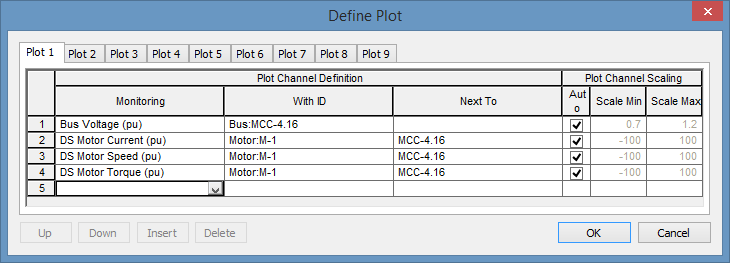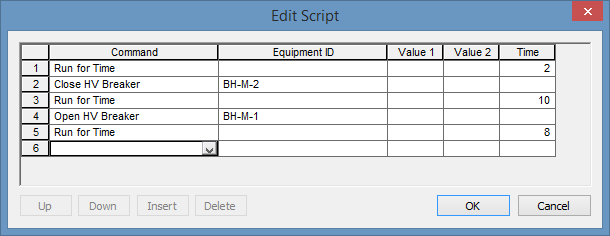Usted está aquí: Tutoriales > Arranque transitorio de motores (ATM)
Tutorial - Arranque Transitorio de Motores (ATM)
El módulo de Arranque Transitorio de Motores (ATM) de EasyPower le permite simular diversos eventos del sistema como el arranque de motores, conmutación de equipos así como provocar fallas en barras. Admite el cálculo de voltaje, corriente, velocidad, par y potencia para motores ubicados en diferentes lugares, utilizando los modelos dinámicos de EasyPower. Estos valores ya calculados se muestran en gráficas de tiempo, hojas de cálculo y en el diagrama unifilar.
Para llevar a cabo los pasos de este tutorial, abra el archivo DSExample-1.dez ubicado en la carpeta Samples.
Datos del ATM
Los elementos del diagrama unifilar deben tener los datos del ATM antes de ejecutar simulaciones dinámicas.
- Haga doble-clic en el motor M-1 para abrir el diálogo Motor Data y digite los datos de ATM, de la siguiente manera:
- Seleccione la pestaña Estabilidad (Stablity) y seleccione la casilla de configuración Habilitar Modelo del Motor (Enable Motor Model).
- En la sección Motores (Motors), seleccione Genérico (Generic) para Fabricante (Mfr) y Tipo Industrial (Std Ind) para Tipo (Type) como se muestra en la siguiente figura.
- Haga clic en
 Biblioteca (Library) para importar los datos de estabilidad del motor de la biblioteca.
Biblioteca (Library) para importar los datos de estabilidad del motor de la biblioteca. - Se muestra un mensaje preguntando si desea sobrescribir los datos de Eficiencia (EFF) y Factor de Potencia (PF) con Datos Dinámicos. Haga clic en No. Esto retiene los datos de eficiencia y factor de potencia de la pestaña de especificaciones.
- Bajo Carga de Arranque de Motor (Motor Starting Load), seleccione Genérico (Generic) para Fabricante (Mfr) y Par Estándar vs Velocidad (Std T vs Speed) para Tipo (Type), y después haga clic en
 Biblioteca (Library) para importar los datos.
Biblioteca (Library) para importar los datos. - Bajo Carga de Motor en Marcha (Motor Running Load), seleccione Genérico (Generic) para Fabricante (Mfr) y Std T vs Speed para Tipo (Type), y después haga clic en
 Biblioteca (Library) para importar los datos.
Biblioteca (Library) para importar los datos. 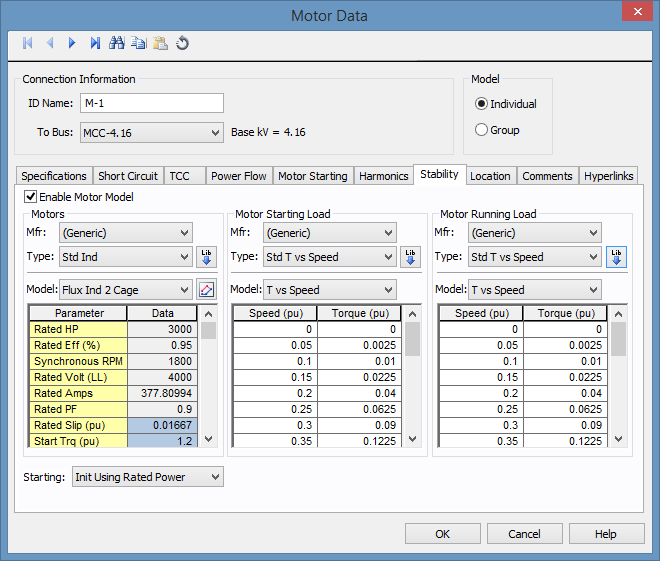
Figura 1: Datos de Estabilidad del Motor (Motor Stability Data)
- Haga clic en OK. El símbolo del motor en el diagrama unifilar cambia al que aparece en la Figura 2 a continuación.
- Cargue los datos de Estabilidad (Stability) los datos para el motor M-2, tal como lo hizo para M-1 anteriormente.
- Para mostrar los Nombres de Identificación (ID Names) de los disyuntores en el diagrama unifilar, en Herramientas > Opciones > Visibilidad del Texto (Tools > Options > Text Visibility), en la columna Mostrar Nombre Para (Show Name For) seleccione la casilla de verificación Disyuntor de AT (HV Breaker) si ya no está seleccionada.
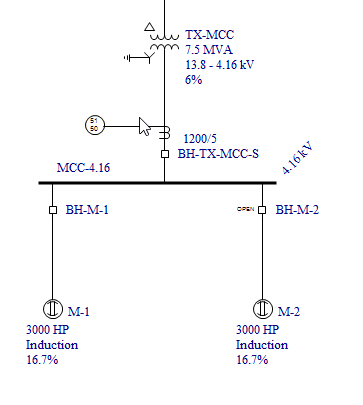
Figura 2: Símbolos de Motores en el Diagrama Unifilar (Motor Symbols in One-line)
Ejecutando una Simulación ATM
- Desde la cinta de opciones Home , abra el modo de análisis Estabilidad Dinámica (Dynamic Stability) haciendo clic en
 Estabilidad (Stability). La cinta de opciones (Estabilidad (Stability) se despliega como lo muestra la Figura 3 y las ventanas se arreglan para visualizar el diagrama unifilar, la gráfica de la simulación y el registro de mensajes. Al entrar en el modo de análisis Estabilidad Dinámica (Dynamic Stability), EasyPower ejecuta una solución de flujo de potencia en estado estable. Observe los resultados del flujo de potencia en el diagrama unifilar.
Estabilidad (Stability). La cinta de opciones (Estabilidad (Stability) se despliega como lo muestra la Figura 3 y las ventanas se arreglan para visualizar el diagrama unifilar, la gráfica de la simulación y el registro de mensajes. Al entrar en el modo de análisis Estabilidad Dinámica (Dynamic Stability), EasyPower ejecuta una solución de flujo de potencia en estado estable. Observe los resultados del flujo de potencia en el diagrama unifilar. 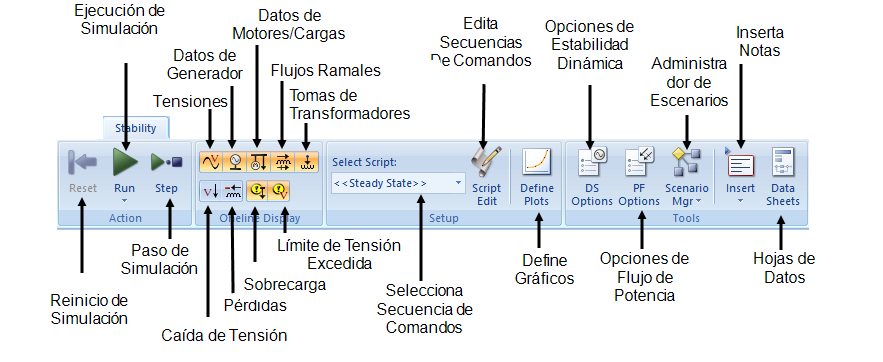
Figura 3: Cinta de Opciones para Estabilidad Dinámica (Dynamic Stability Ribbon)
- Para simular el arranque del motor M-2, haga doble-clic en el disyuntor BH-M-2. La ventana EasyPower se despliega como se muestra a continuación.
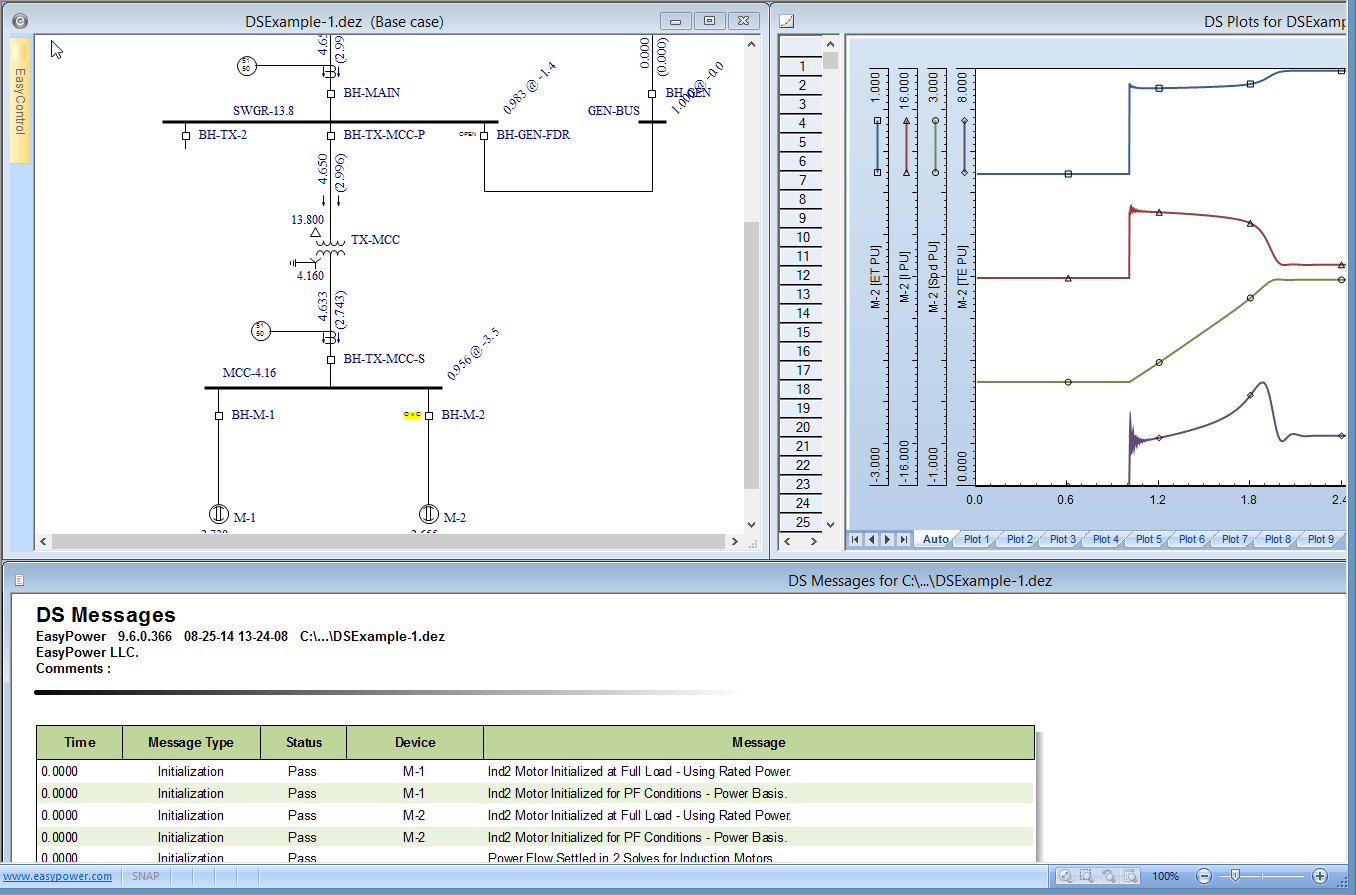
Figura 4: Resultados de Arranque del Motor (Motor Starting Results)
El diagrama unifilar muestra los resultados de flujo de potencia al final de la simulación. La gráfica a la derecha muestra valores del motor como voltaje, corriente, velocidad y par graficados contra el tiempo. La ventana de registro de mensajes describe cuales procesos o eventos ocurrieron. Para ver los datos de la hoja de cálculos para esta gráfica, puede arrastrar el borde izquierdo del área de la gráfica (barra de división) a la derecha. Puede formatear los ejes de la gráfica o el área de la gráfica al hacer doble-clic en un elemento.
Nota: Para ejecutar cualquier comando de simulación, la ventana del diagrama unifilar debe ser la ventana activa (ventana seleccionada o actual). Si el subtitulo de su ventana del diagrama unifilar no está resaltado, haga clic en él para activarlo.
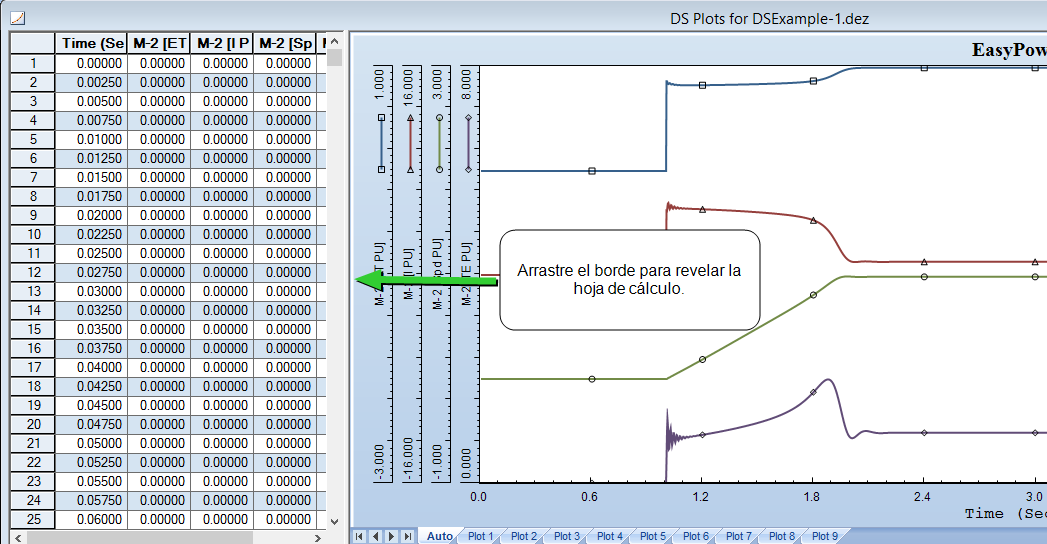
Figura 5: Datos de Simulación en la Hoja de Cálculo
Opciones de Simulación Dinámica
Haga clic en la ventana del diagrama unifilar y seleccione  Opciones de Simulación Dinámica (DS Options) desde la cinta de opciones Estabilidad (Stability). Puede controlar la simulación por medio de las opciones de este cuadro de diálogo.
Opciones de Simulación Dinámica (DS Options) desde la cinta de opciones Estabilidad (Stability). Puede controlar la simulación por medio de las opciones de este cuadro de diálogo.
En la pestaña Doble-Clic (Double-Click), observe los controles del Disyuntor o Conmutador a Cerrar (Breaker or Switch to Close). Los valores por defecto son 6 segundos para Tiempo Final de la Simulación (Simulation End Time) y 1 segundo para Duracion del Tiempo de Demora (Delay Time Length). En la gráfica de la simulación anterior, se dará cuenta que el disyuntor BH-M-2 cerró (1) segundo después del comienzo de la simulación, y la gráfica de la simulación termina en 6 segundos. Puede controlar otras acciones del doble-clic como provocar una falla en una barra y transferencia de Interruptor de Transferencia Automático de la misma manera.
Graficando Valores Seleccionados por el Usuario
Al ejecutar una simulación haciendo doble-clic en el diagrama unifilar, los datos se grafican en la pestaña Gráfica Automático (AutoPlot). Dependiendo del tipo de simulación, EasyPower elige cuales valores mostrar en Gráfica Automática (AutoPlot). En el ejemplo anterior, la gráfica se proporcionó con valores por-unidad del motor para voltaje, corriente, velocidad y par. Para ver los valores en otras partes de su sistema, es necesario definir las gráficas. Nueve gráficas están disponibles con hasta un máximo de 5 curvas por gráfica.
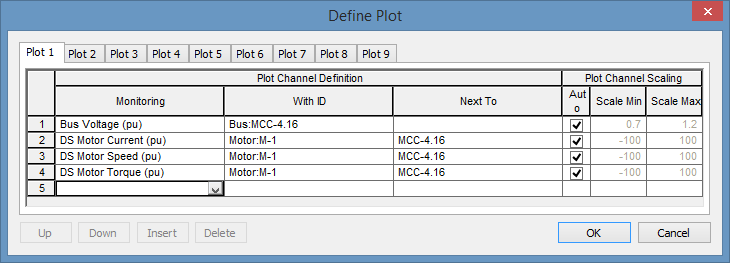
Figura 6: Definiendo Gráficas
- Para definir una gráfica, asegúrese que el diagrama unifilar esté seleccionado, y después haga clic en
 Definir Gráficas (Define Plots) de la cinta de opciones. Al arrancar el motor M-2, la caída de tensión afecta los valores del motor M-1. En la Gráfica 1 podemos ver voltaje, corriente, velocidad y par para el motor M-1.
Definir Gráficas (Define Plots) de la cinta de opciones. Al arrancar el motor M-2, la caída de tensión afecta los valores del motor M-1. En la Gráfica 1 podemos ver voltaje, corriente, velocidad y par para el motor M-1.
- Seleccione los valores a graficar eligiendo los campos para Monitoreo (Monitoring), Con Identidad (With ID) y Al Lado de (Next To), como se muestra en la siguiente figura. Estos valores se pueden escoger también seleccionando primero una celda abierta de Monitoreo (Monitoring), y después haciendo doble-clic en el motor M-1 en el diagrama unifilar, y seleccionando el tipo de valor deseado a graficar en el cuadro de diálogo Definir Gráfica (Define Plot) abierto. Haga clic en OK para cerrar el cuadro de diálogo Definir Gráfica (Define Plot).
- Haga clic en el botón
 Reiniciar Simulación (Reset Simulation) para restablecer al estado estable anterior cualquier simulación dinámica. Arranque el motor M-2 otra vez haciendo doble-clic en el disyuntor BH-M-2. Haga clic en la pestaña Plot 1 para ver los resultados de la simulación.
Reiniciar Simulación (Reset Simulation) para restablecer al estado estable anterior cualquier simulación dinámica. Arranque el motor M-2 otra vez haciendo doble-clic en el disyuntor BH-M-2. Haga clic en la pestaña Plot 1 para ver los resultados de la simulación.
Ejecutando una Simulación por medio de Secuencias de Comandos
Puede crear secuencias de comandos para simular diversos eventos y a su vez ejecutarlas secuencialmente. Antes de ejecutar secuencias de comandos, tenemos que definir las gráficas para que podamos ver los resultados para los valores deseados. A continuación, vamos a escribir una secuencia de comandos para simular el estado estable para 2 segundos, arrancando el motor M-2, y desconectando el motor M-1.
- Primero defina la Gráfica 2 para ver velocidad, par, corriente y voltaje para el motor M-2, con todos los valores en por-unidad, como lo hizo para M-1 arriba.
- Para escribir una nueva secuencia de comandos:
- Asegúrese de que el diagrama unifilar esté seleccionado, y después haga clic en
 Editar Secuencia de Comandos (Script Edit) en la cinta de opciones.
Editar Secuencia de Comandos (Script Edit) en la cinta de opciones. - Haga clic en Nueva (New) para agregar una nueva secuencia de comandos.
- Digite Arrancar M-2 y Apagar M-1 (Start M-2 and Stop M-1) como el nombre de la nueva secuencia de comandos. Agregue comandos a la secuencia de comandos como se muestra en la figura a continuación.
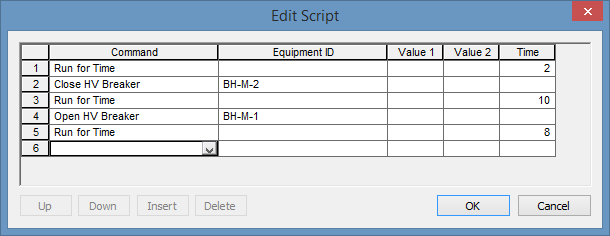
Figura 7: Ejemplo de Secuencia de Comandos (Script Example)
- Haga clic en OK en el cuadro de diálogo Editar Secuencia de Comandos (Edit Script).
- Haga clic en Cerrar (Close) en el cuadro de diálogo Secuencia de Comandos (Scripts).
- En el cuadro Seleccionar Secuencia de Comando (Select Script) en la cinta de opciones Estabilidad (Stability), seleccione la secuencia de comandos Arranque M-2 y Apaga M-1 (Start M-2 and Stop M-1).
- Haga clic en el botón
 Ejecutar Simulación (Run Simulation). Véase Gráfica 1 y Gráfica 2 de la ventana de gráficas para ver los resultados.
Ejecutar Simulación (Run Simulation). Véase Gráfica 1 y Gráfica 2 de la ventana de gráficas para ver los resultados.
Simulando Fallas
En la ventana del diagrama unifilar, haga doble-clic en la barra MCC-4.16. Esto ejecuta una simulación de una falla trifásica en esta barra. La impedancia y duración de la falla se pueden especificar en la pestaña DS Options > Double-Click. Si tiene el módulo de coordinación PowerProtector™ habilitado, ATM puede simular la respuesta de un sistema de potencia bajo una condición de falla al causar que los dispositivos de protección se disparen con base en las curvas de tiempo-corriente. Observe el símbolo "C>>O" en el disyuntor que disparó en el diagrama unifilar y la corriente de falla cayendo a cero en la Gráfica Automática. La pestaña Gráfica 1 (Plot 1) muestra la contribución de la corriente de falla del motor M-1 y su disminución de velocidad posterior después de que la falla se ha despejado.
Conclusión
Este ha sido un tutorial breve sobre el programa de ATM de EasyPower. Con PowerProtector™, también puede simular la salida de contactores debido a la caída de voltaje excesiva o un Interruptor de Transferencia Automático conmutando a potencia de emergencia. Recuerde primero digitar en la pestaña Estabilidad (Stability) los datos de los diversos diálogos de datos de equipos según sea necesario bajo el modo de análisis Editar Base de Datos (Database Edit). Haga uso de las secuencias de comandos para simular eventos secuenciales y utilice la función Definir Gráficas (Define Plots) para monitorear los valores.
 Biblioteca (Library) para importar los datos de estabilidad del motor de la biblioteca.
Biblioteca (Library) para importar los datos de estabilidad del motor de la biblioteca.  Biblioteca (Library) para importar los datos.
Biblioteca (Library) para importar los datos.  Biblioteca (Library) para importar los datos.
Biblioteca (Library) para importar los datos.